 tutoriels informatiques
tutoriels informatiques
 Dépannage
Dépannage
 Comment réparer un fichier ou un répertoire illisible et corrompu
Comment réparer un fichier ou un répertoire illisible et corrompu
Comment réparer un fichier ou un répertoire illisible et corrompu
Certains utilisateurs ont rencontré un problème très particulier lors de l'utilisation d'ordinateurs, c'est-à-dire que le fichier ou le répertoire est endommagé et ne peut pas être lu. Comment résoudre ce problème ? Venez jeter un œil au contenu détaillé~
Que faire. à faire si le fichier ou le répertoire est endommagé et ne peut pas être lu :
1. Appuyez d'abord sur "Win+R" pour ouvrir Exécuter.
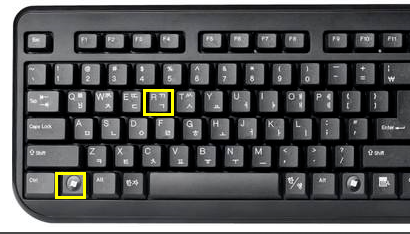
2. Saisissez ensuite : cmd et cliquez sur OK.
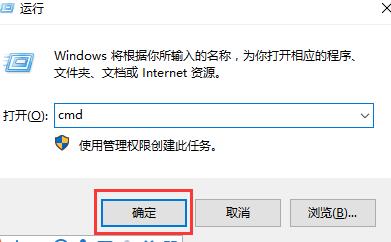
3. Saisissez ensuite : CHKDSK C: /F dans l'interface administrateur qui s'ouvre. Notez qu'il y a un espace après C:, puis cliquez sur Entrée.
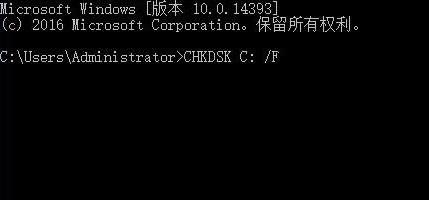
4. Dans l'invite, saisissez Y et cliquez sur Entrée.

5. Redémarrez ensuite l'ordinateur et le problème du répertoire système sera automatiquement réparé.
Si le problème ne peut toujours pas être résolu après le redémarrage, il peut y avoir un problème avec le système installé par l'utilisateur. Il est recommandé de réinstaller le système pour résoudre le problème.
Ce qui précède est le contenu détaillé de. pour plus d'informations, suivez d'autres articles connexes sur le site Web de PHP en chinois!

Outils d'IA chauds

Undresser.AI Undress
Application basée sur l'IA pour créer des photos de nu réalistes

AI Clothes Remover
Outil d'IA en ligne pour supprimer les vêtements des photos.

Undress AI Tool
Images de déshabillage gratuites

Clothoff.io
Dissolvant de vêtements AI

AI Hentai Generator
Générez AI Hentai gratuitement.

Article chaud

Outils chauds

Bloc-notes++7.3.1
Éditeur de code facile à utiliser et gratuit

SublimeText3 version chinoise
Version chinoise, très simple à utiliser

Envoyer Studio 13.0.1
Puissant environnement de développement intégré PHP

Dreamweaver CS6
Outils de développement Web visuel

SublimeText3 version Mac
Logiciel d'édition de code au niveau de Dieu (SublimeText3)

Sujets chauds
 Comment réparer des fichiers Excel corrompus
Jan 13, 2024 pm 09:39 PM
Comment réparer des fichiers Excel corrompus
Jan 13, 2024 pm 09:39 PM
Le problème des tableaux Excel endommagés et impossibles à ouvrir donne également des maux de tête à de nombreuses personnes qui doivent souvent refaire le tableau. Alors que faire si notre tableau Excel est endommagé ? Tous les efforts précédents ne sont-ils pas vains ? Oh non! Ci-dessous, l'éditeur partagera avec vous des conseils sur la façon de réparer les fichiers Excel endommagés. Les documents Excel nous apportent tellement de commodité au travail. De nombreux utilisateurs sont même habitués à utiliser Excel pour créer des fichiers lors du traitement de tableaux. Cependant, il peut également rencontrer des obstacles. Par exemple, lors de l'ouverture d'Excel, un message d'erreur apparaît : « Le fichier est endommagé et ne peut pas être ouvert » Ci-dessous, l'éditeur vous expliquera comment réparer les fichiers Excel endommagés. Comment réparer des fichiers Excel endommagés
 Comment supprimer un fichier ou un répertoire endommagé et illisible
Feb 23, 2024 am 08:18 AM
Comment supprimer un fichier ou un répertoire endommagé et illisible
Feb 23, 2024 am 08:18 AM
Comment supprimer des fichiers ou des répertoires endommagés et illisibles Dans l'utilisation quotidienne d'un ordinateur, nous rencontrons souvent des fichiers ou des répertoires endommagés et impossibles à lire ou à supprimer. Cette situation cause des désagréments aux utilisateurs, nous devons donc trouver une solution pour résoudre ce problème. Tout d’abord, examinons les causes possibles de corruption de fichiers ou de répertoires. Généralement, ces causes peuvent être divisées en deux catégories : panne matérielle et panne logicielle. Les pannes matérielles peuvent inclure une panne de disque dur, une panne de courant, des câbles desserrés, etc. Si les dommages sont dus à une panne matérielle, il est préférable de
 Réparer les problèmes et méthodes courants de dommages et de pertes de fichiers dans le système Linux
Jun 30, 2023 pm 06:57 PM
Réparer les problèmes et méthodes courants de dommages et de pertes de fichiers dans le système Linux
Jun 30, 2023 pm 06:57 PM
En tant que système d'exploitation open source, le système Linux présente un haut degré de stabilité et de sécurité. Cependant, vous rencontrez parfois également des problèmes courants de corruption et de perte de fichiers lors de l'utilisation de systèmes Linux. Cet article présentera certains problèmes courants de corruption et de perte de fichiers et fournira les méthodes de réparation correspondantes. 1. Causes de corruption de fichiers : Défaillance matérielle : Une panne de disque dur ou une alimentation électrique insuffisante peut entraîner une corruption de fichiers. Erreurs logicielles : des erreurs dans le système d'exploitation ou dans les applications peuvent entraîner une corruption des fichiers. Par exemple, panne du système d'exploitation, infection virale ou erreur logicielle
 Quelles sont les raisons possibles pour lesquelles les feuilles Excel ne peuvent pas être ouvertes ?
Feb 19, 2024 pm 12:39 PM
Quelles sont les raisons possibles pour lesquelles les feuilles Excel ne peuvent pas être ouvertes ?
Feb 19, 2024 pm 12:39 PM
Excel est un tableur populaire lancé par Microsoft et largement utilisé dans les domaines de la bureautique et du traitement des données. Cependant, nous pouvons parfois rencontrer des situations dans lesquelles le tableau Excel ne peut pas être ouvert normalement. Alors, quelles sont les raisons pour lesquelles les tableaux Excel ne peuvent pas être ouverts ? Tout d’abord, il se peut que le fichier Excel lui-même soit endommagé et ne puisse pas être ouvert. Il existe de nombreuses raisons pour lesquelles les fichiers Excel sont corrompus, notamment une panne de courant soudaine, un crash du système, une infection virale, etc. Lorsque nous essayons d'ouvrir un fichier Excel endommagé, le système peut ne pas le reconnaître.
 Comment réparer un fichier ou un répertoire corrompu et illisible
Feb 18, 2024 pm 10:33 PM
Comment réparer un fichier ou un répertoire corrompu et illisible
Feb 18, 2024 pm 10:33 PM
Comment réparer des fichiers ou des répertoires endommagés et illisibles Avec le développement continu de la technologie, les ordinateurs sont devenus un élément indispensable de notre vie quotidienne et de notre travail. Cependant, la corruption de fichiers ou de répertoires sur votre ordinateur est un problème courant. Lorsque nous rencontrons cette situation, nous devons prendre des mesures rapides pour réparer le fichier ou le répertoire afin d'éviter la perte de données et d'affecter la progression du travail. Voici quelques méthodes courantes pour réparer les fichiers ou répertoires corrompus et illisibles : Utilisez les outils fournis avec votre système : La plupart des systèmes d'exploitation fournissent des outils de vérification et de réparation du système de fichiers.
 Comment réparer les fichiers endommagés récupérés par téléphone mobile (Comment réparer les fichiers endommagés récupérés par téléphone mobile)
Apr 22, 2024 pm 06:01 PM
Comment réparer les fichiers endommagés récupérés par téléphone mobile (Comment réparer les fichiers endommagés récupérés par téléphone mobile)
Apr 22, 2024 pm 06:01 PM
Les téléphones mobiles sont devenus l’un des outils indispensables dans la vie des gens avec la popularité des appareils mobiles. Nous supprimons ou perdons parfois accidentellement des fichiers importants lors d'une utilisation quotidienne. Heureusement, il existe cependant des logiciels qui peuvent nous aider à récupérer ces fichiers. Nous pouvons rencontrer des situations où les fichiers récupérés sont corrompus, mais parfois. Pour éviter le risque de perte de données, cet article explique comment résoudre les problèmes de corruption de fichiers récupérés via les téléphones mobiles. 1. Comment identifier les fichiers endommagés 2. Sauvegardez votre téléphone 3. Utilisez des outils de réparation fiables 4. Re-téléchargez ou exportez le fichier 5. Essayez d'utiliser un logiciel de récupération pour réparer 6. Vérifiez si le format de fichier est pris en charge 7. Vérifiez si le fichier est infecté par un virus 8. Réparez les parties endommagées des fichiers multimédias 9. Essayez d'utiliser des services professionnels de récupération de données 10. Évitez de rechercher
 Que faire si un fichier ou un répertoire du disque dur est endommagé et ne peut pas être lu
Feb 21, 2024 pm 01:51 PM
Que faire si un fichier ou un répertoire du disque dur est endommagé et ne peut pas être lu
Feb 21, 2024 pm 01:51 PM
Que faire si un fichier ou un répertoire du disque dur est endommagé et illisible À l'ère numérique, nous comptons de plus en plus sur les ordinateurs et divers périphériques de stockage pour stocker des données et des fichiers importants. Cependant, il est parfois inévitable de rencontrer une corruption de fichier ou de répertoire du disque dur, ce qui nous empêche de lire ou d'accéder à ces données critiques. Face à ce problème, nous devons prendre les bonnes mesures avec calme et patience pour résoudre le problème. Cet article présentera quelques solutions courantes pour vous aider à gérer la corruption de fichiers ou de répertoires du disque dur. Tout d’abord, lorsque vous constatez que des fichiers ou des répertoires du disque dur sont endommagés
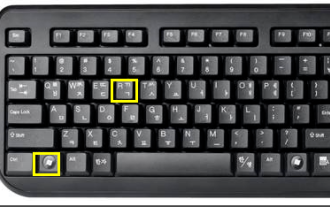 Comment réparer un fichier ou un répertoire illisible et corrompu
Dec 31, 2023 am 08:54 AM
Comment réparer un fichier ou un répertoire illisible et corrompu
Dec 31, 2023 am 08:54 AM
Certains utilisateurs ont rencontré un problème très particulier lors de l'utilisation d'ordinateurs, c'est-à-dire que le fichier ou le répertoire est endommagé et ne peut pas être lu. Comment résoudre ce problème ? Venez jeter un œil au contenu détaillé ~ Fichier ou répertoire Que faut-il faire ? à faire s'il est endommagé et illisible : 1. Appuyez d'abord sur "Win+R" pour ouvrir Exécuter. 2. Saisissez ensuite : cmd et cliquez sur OK. 3. Saisissez ensuite : CHKDSKC:/F dans l'interface d'administrateur qui s'ouvre. Notez qu'il y a un espace après C:, puis cliquez sur Entrée. 4. Dans l'invite, entrez Y et cliquez sur Entrée. 5. Redémarrez ensuite l'ordinateur et le problème du répertoire système sera automatiquement réparé. Si le problème ne peut toujours pas être résolu après le redémarrage, il peut y avoir un problème avec le système installé par l'utilisateur. Il est recommandé de réinstaller le système.





